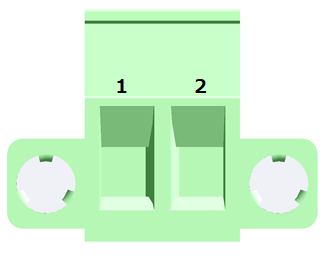1. はじめに¶
このたびは、本プラットフォームをご使用いただき、まことにありがとうございます。 本書は本プラットフォームの基本的な取扱い方を説明しています。
注釈
記載について
本書に記載している画面は、表示例です。実際に表示される画面と異なる場合があります。
注釈
Trademarks
HDMI、High-Definition Multimedia Interface は、HDMI Licensing LLC の商標または登録商標です。
注意
著作権について
音楽、映像、コンピューター・プログラム、データベースなどは著作権法により、その著作者および著作権者の権利が保護されています。 こうした著作物を複製することは、個人的にまたは家庭内で使用する目的でのみ行うことができます。 上記の目的を超えて、権利者の了解なくこれを複製(データ形式の変換を含む)、改変、複製物の譲渡、ネットワーク上での配信などを行うと、 「著作権侵害」「著作者人格権侵害」として損害賠償の請求や刑事処罰を受けることがあります。本プラットフォームを使用して複製などをなされる場合には、 著作権法を遵守のうえ、適切なご使用を心がけてください。
重要
お願い
・本書の内容は、改善のため予告なしに変更することがあります。
・本書の内容の一部または全部を、無断で転載することは禁止されています。
・記憶装置(microSDカード、USB メモリー)や、光学メディアに記憶された内容は故障や障害の原因にかかわらず保証いたしかねます。
2. 電源を入れる前に¶
2.1. 梱包箱の中身の確認¶
添付の『送品明細書』にて梱包箱の中の付属品をご確認ください。
2.2. 各部の名称と機能¶
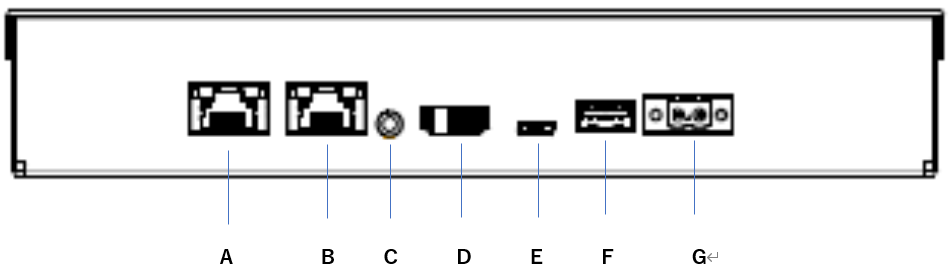
<正面>¶
A |
LAN2 コネクタ |
B |
LAN1 コネクタ |
c |
マイク入力コネクタ |
D |
HDMI コネクタ |
E |
USB-OTG microA/B コネクタ |
F |
USB3.0 Type-A コネクタ |
G |
電源入力 コネクタ |
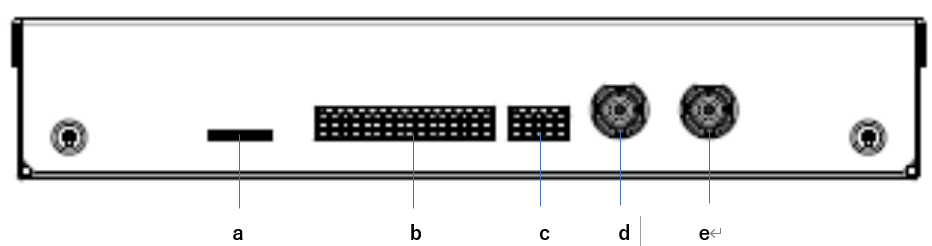
<背面>¶
a |
microSDカードスロット |
b |
デジタル入出力コネクタ |
c |
アナログ入力コネクタ |
d |
AE1 コネクタ |
e |
AE0 コネクタ |
2.3. 設置環境について¶
本プラットフォームを正しい使用環境でお使いいただければ、本プラットフォームの寿命を少しでも長くすることができます。 安全と健康を守り、本プラットフォームをより快適にお使いいただく環境について説明します。
2.3.1. 本プラットフォームの仕様について¶
本プラットフォームの仕様は国内向けになっております。海外ではご使用にならないでください。
2.3.2. 本体の置き場所¶
特に通風孔がある面は、少なくとも壁から10cm 程度離すようにしてください。
2.4. 修理・保守サービスについて¶
修理・保守サービスについては、本プラットフォームの入手元にご相談ください。
2.5. 廃棄について¶
本プラットフォームを廃棄するときは、地方自治体の許可業者に「産業廃棄物」として処理委託してください。 不法投棄は廃棄物処理法により業者はもとより排出事業者も処罰されます。 廃棄する場合は「産業廃棄物」となりますので適切に廃棄してください。
2.6. 技術基準適合について¶
2.6.1. 電波障害自主規制について¶
本プラットフォームを住宅環境で使用すると電波妨害を引き起こすことがあります。 この場合には使用者が適切な対策を講ずるよう要求されることがあります。
3. 接続と電源の入れ方、切り方¶
3.1. 接続について¶
3.1.1. ケーブル類の接続¶
ケーブル類を接続する際には、次のことにご注意ください。
・本体および接続する機器の電源を切ってください。・ケーブル類の取り付け/ 取りはずしは、必ずコネクタやプラグを持って行ってください。・コネクタの形状に注意して挿入し、コネクタに固定ネジがある場合は、しっかりと固定してください。・LAN ケーブル、プリンターなどの周辺機器はセットアップが終了してから接続してください。
3.1.2. 電源ケーブルの接続¶
定格電圧DC5V
篏合プラグはPHOENIX CONTACT製 1912074
篏合プラグに電源ケーブルを端子に挿入し、上からネジ止めして電源ケーブルを固定。 電源ケーブルはAWG21~12を使用
注意
電源とGNDの配線を間違えないよう注意してください。
供給元電源装置がオフになっていることを確認し、篏合プラグを本体前面の電源入力コネクタに差し込む。

ネジ2本を締める。
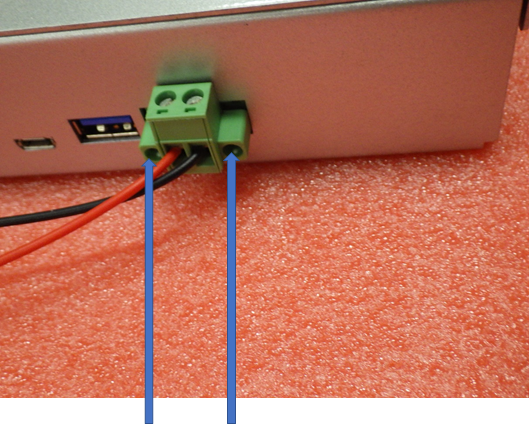
電源ケーブル接続完了

電源本体側の電源入力コネクタ仕様
ターミナルソケット
メーカー |
PHOENIX CONNTACT |
型番 |
1923979 |
仕様 |
ターミナルソケット |
コネクタピンアサイン
No. |
信号名 |
1 |
5V |
2 |
GND |
篏合プラグ:PHOENIX CONTACT製 1912074
3.2. 電源の入れ方と切り方¶
周辺機器を接続して使用する場合は、本体電源を入れる前に周辺機器を取り付けてください。
3.2.1. 電源の入れ方¶
周辺装置の電源を入れます。
本体にDC5V供給する電源装置の電源をオンにしてください。
3.2.2. 電源の切り方¶
オペレーティングシステム(OS)をシャットダウンしてください。
シャットダウン処理が終了後、本体への供給元電源装置の電源をオフしてください。
注意
シャットダウン操作を行わず、電源入力コネクタのDC5Vを切ると、故障やデータ消失の原因になります。
本体のDC5Vがオフになった後、周辺機器の電源を切ります。
注意
電源切断時のお願い
電源を切った後、もう一度電源を入れる場合は、30 秒以上たってから入れてください。 30 秒以上経過していない場合は、誤動作することがあります。
4. 困ったときのQ&A¶
実際に本プラットフォームを操作しようとしたときに、思ったとおりに操作できなかったり、何をしたらよいかわか らないときがあります。すぐに、「故障だ!」とあわてる前に、この章をお読みください。
画面の表示がおかしい
画面に何も映らない
確認事項
対処方法
本体およびディスプレイの電源は入っていますか?
電源を入れてください。
ディスプレイ用電源コードは接続されていますか?
電源をいったん切ってから、コンセントに差し込んでください。
ディスプレイ用信号ケーブルは正しく接続されていますか?
ゆるみがないように正し接続してください。
画面表示が乱れる、あるいは画面のサイズや表示位置が異常である
確認事項
対処方法
ディスプレイの輝度、コントラストの調整は正しくできていますか?
輝度、コントラストを正しく調整してください。 詳しくは、接続するディスプレイの取扱説明書をお読みください。
ディスプレイの交換または解像度、リフレッシュレートの変更を行いましたか?
ご使用のディスプレイの仕様に合った解像度、リフレッシュレートに設定してください。
USB 対応機器が使えない
確認事項
対処方法
ケーブルは正しく接続されていますか?
ケーブルがパソコン本体のUSB コネクタに正しく接続されているかどうか確認してください。
システム(OS)はUSB 対応機器を認識していますか?
何らかの原因で、システム(OS)が正しくUSB対応機器を認識していない可能性があります。
異常や故障の場合
異常な臭いや過熱に気がついた
確認事項
対処方法
電源を切り、電源コードを抜いてください。
次のところに連絡してください。
「弊社のお問い合わせ窓口」にご連絡ください。
ご連絡の際には次のことをお知らせください。
使用している機器の名称
ご購入年月日
現在の状態
できるだけ詳細にご連絡ください。
5. お問い合わせ窓口について¶
本プラットフォームのお問い合わせについては、以下にあるそれぞれの窓口に連絡してください。
※電話番号はおまちがえのないよう、ご確認の上おかけください。
本書の内容は、予告なしに変更することがあります。
本書の内容の一部または全部を、無断で転載することは禁止されています。
落丁、乱丁本はお取替えいたします。
本書に掲載のプラットフォームの名称やロゴは、それぞれ各社が商標および登録商標として使用している場合があります。